9 formas sencillas de arreglar las pegatinas de Telegram que no se cargan en Android y iPhone
Publicado: 2023-07-08Los stickers se han vuelto muy populares en plataformas de mensajería como Telegram, iMessage y WhatsApp. Estas sencillas pegatinas han revolucionado la forma en que nos expresamos en las conversaciones haciéndolas más atractivas y divertidas. Personalmente, me gustan y uso pegatinas en casi todas las aplicaciones de mensajería que uso, incluido Telegram.
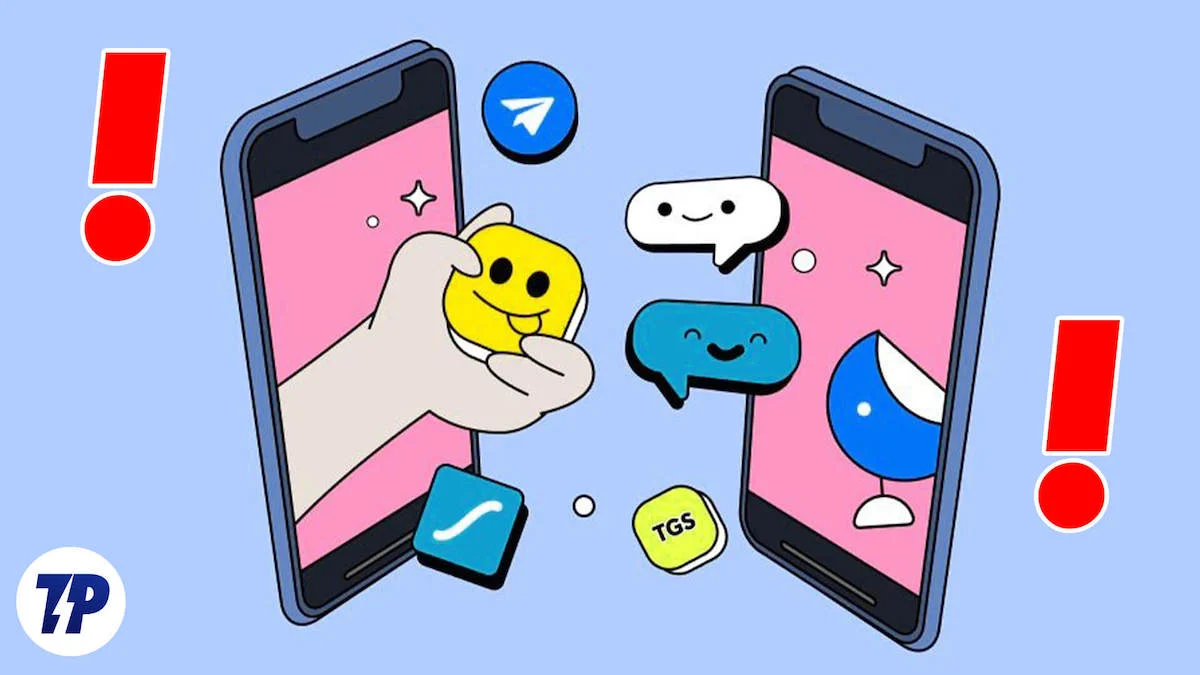
La mayoría de las veces, los stickers se cargan sin problemas en Telegram, pero a veces sucede que los stickers desaparecen sorprendentemente y, a veces, no se pueden cargar en el chat. Si eres de los que se enfrenta a este problema, no te preocupes. Personalmente, he resuelto este problema utilizando los métodos simples que se enumeran a continuación. También puede usar los mismos métodos y solucionar los problemas de carga de calcomanías en su aplicación Telegram.
Tabla de contenido
Arreglar las pegatinas de Telegram que no se cargan en la aplicación de Telegram
1. Asegúrate de agregar pegatinas
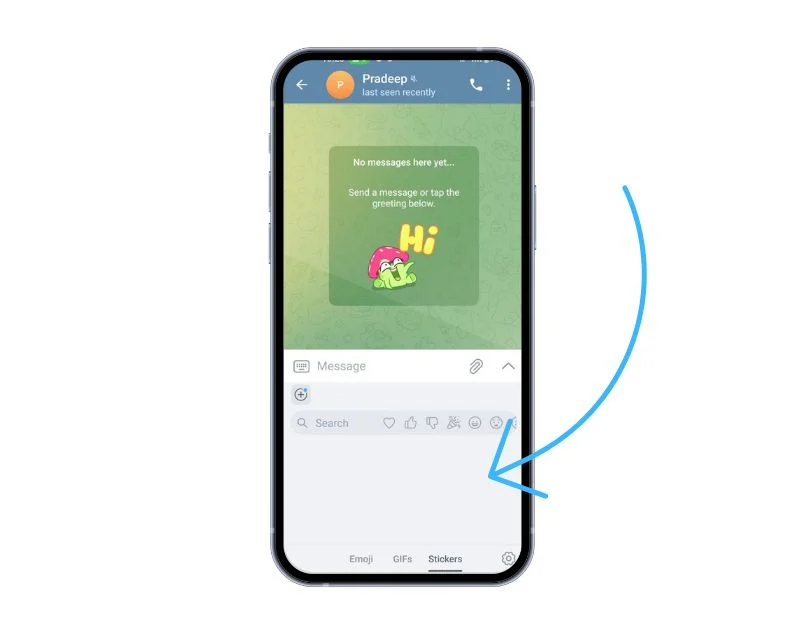
De forma predeterminada, Telegram carga un conjunto de pegatinas animadas a las que puede acceder desde la pestaña Pegatinas. Por alguna razón, o si eliminó accidentalmente los paquetes de calcomanías, se muestra una página en blanco cuando intenta acceder a las calcomanías. Esto me ha pasado varias veces. Para solucionar esto, puede agregar manualmente los paquetes de pegatinas a la aplicación Telegram. Puede agregar pegatinas de terceros o los paquetes de pegatinas predeterminados que ofrece la aplicación Telegram.
Cómo agregar pegatinas a la aplicación Telegram
- Abra la aplicación Telegram en su teléfono inteligente y haga clic en el menú de tres puntos en la esquina superior izquierda de la pantalla.
- Ahora haga clic en Configuración y toque Configuración de chat .
- Ahora desplácese hacia abajo y haga clic en la pestaña Pegatinas y emoji y haga clic en las pegatinas de tendencia en la parte superior de la pantalla.
- Ahora haga clic en el botón Agregar a la derecha de los paquetes de calcomanías para descargar las calcomanías a la aplicación Telegram.
Todos los stickers cargados se mostrarán en la sección Mis conjuntos de stickers y en la ventana de stickers del chat. Si desea agregar paquetes de calcomanías de terceros a la aplicación Telegram, siga los pasos a continuación. Puede usar sitios web o aplicaciones externas para agregar pegatinas a la aplicación Telegram.
- Abra el navegador en su teléfono inteligente y visite la URL: https://bestoftelegram.com/stickers/
- Ahora toque la etiqueta que desea agregar a la aplicación Telegram y haga clic en el botón " Agregar a Telegram ".
- Ahora haga clic en el botón Agregar pegatinas nuevamente en la aplicación Telegram para cargar pegatinas.
- Alternativamente, también puede tocar cualquier calcomanía enviada por sus amigos y puede ver la lista de todas las calcomanías de la lista.
- Simplemente toque Agregar etiqueta para agregar el paquete de etiquetas a su lista.
2. Asegúrese de que su dispositivo tenga suficiente almacenamiento
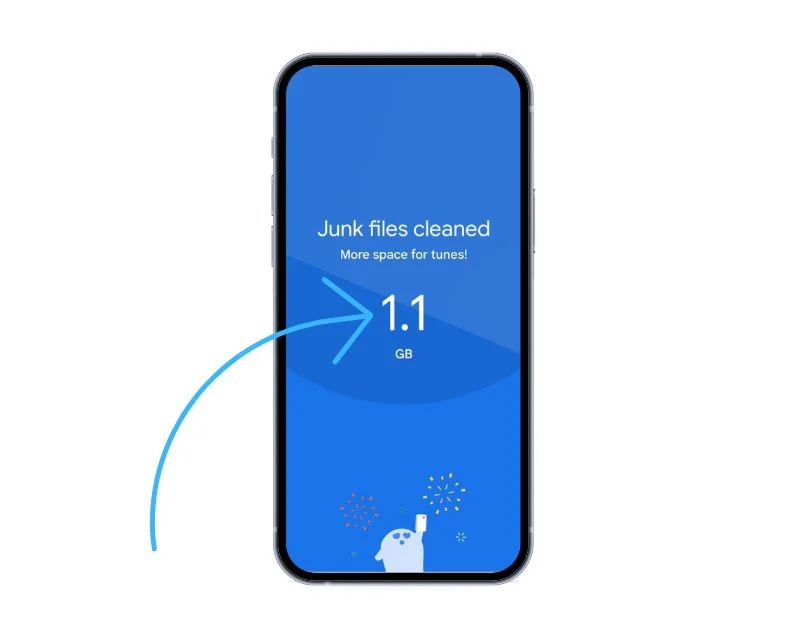
Asegúrese de que su dispositivo tenga suficiente almacenamiento para mostrar y cargar los nuevos paquetes de pegatinas en la aplicación Telegram. Puede verificar el almacenamiento de su dispositivo usando aplicaciones de terceros como Google Files y limpiar los archivos basura para liberar el almacenamiento adicional en su teléfono inteligente.
- Descargue e instale la aplicación Archivos de Google en su teléfono inteligente.
- Abra la aplicación y vaya a la pestaña Limpieza ubicada en la barra de navegación inferior.
- Ahora verá diferentes secciones como limpiar archivos basura, archivos grandes, eliminar aplicaciones no utilizadas y más.
- Dependiendo de su preferencia, vaya a cualquier sección y limpie los archivos no deseados en su teléfono inteligente.
- A partir de ahora, la aplicación Files by Google solo está disponible para Android.
- Puede usar aplicaciones alternativas como Cleaner para iPhone y la aplicación Smart Cleaner para limpiar archivos basura en el iPhone.
3. Comprueba si Telegram está caído
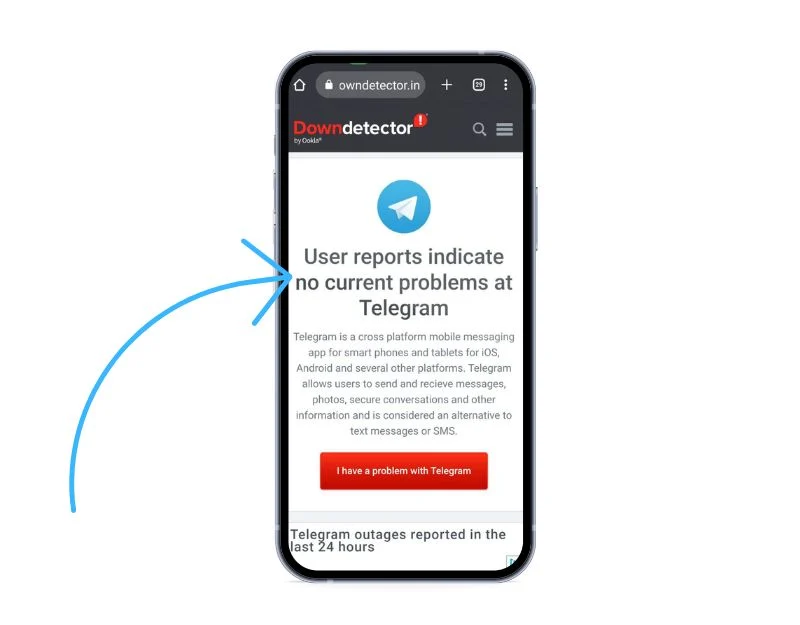
Para cualquier aplicación o servicio, el servidor juega un papel importante. Son el corazón de la red y juegan un papel clave en la comunicación. Tus aplicaciones de Telegram necesitan comunicarse con el servidor de Telegram para cargar stickers y enviarlos a otros usuarios. Si el servidor de Telegram se cae, su dispositivo no podrá recuperar los datos de la etiqueta, lo que hará que las etiquetas no se puedan cargar.
Existen varias herramientas y métodos que puede utilizar para comprobar el estado del servidor de Telegram. Uno de los métodos más comunes y eficientes es usar herramientas en línea como downdetector. Vaya al sitio web downdetector.com y busque Telegram. El sitio web debe indicar si se han informado interrupciones y problemas con el servicio.
Alternativamente, puede visitar la cuenta oficial de Telegram en Twitter y buscar actualizaciones. Otra opción simple y efectiva es contactar a tus amigos o colegas que usan Telegram. Si también se ven afectados por los problemas, el problema podría estar en Telegram.
Cuando se trata del tiempo de inactividad del servidor, no hay mucho que el usuario pueda hacer hasta que Telegram solucione los problemas y vuelva a funcionar.
4. Verifique su conexión a Internet
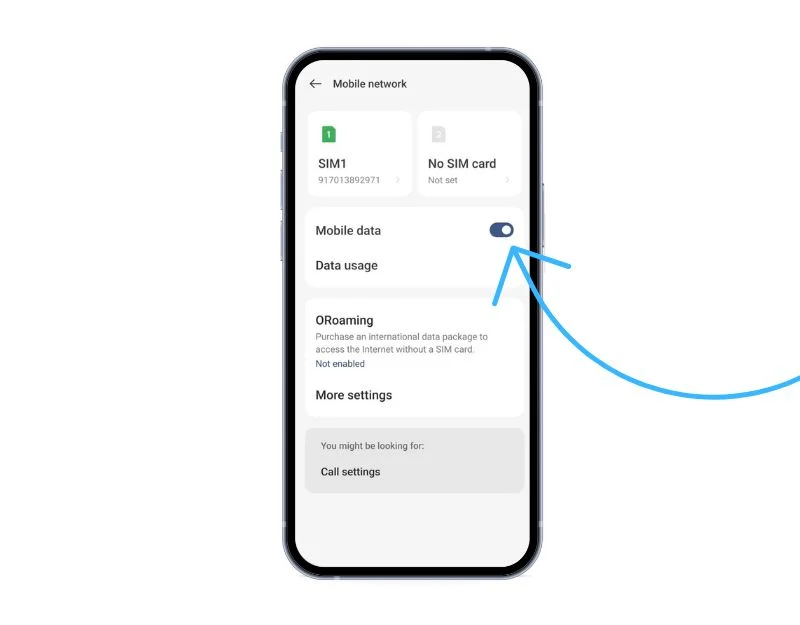
Al igual que otras aplicaciones de mensajería, Telegram requiere una conexión a Internet estable para funcionar y, además, en comparación con el texto, los stickers requieren más Internet para cargarse y descargarse. Puede usar herramientas como speedtest.com para verificar la velocidad de Internet de su teléfono inteligente. Si enfrenta problemas de red, puede reiniciar su teléfono inteligente (vea los pasos y beneficios a continuación en el paso 5) o restablecer la configuración de su red.
- Abra su navegador web y vaya al sitio web de Speedtest en www.speedtest.net.
- Haga clic en el botón " Ir " en el medio de la página.
- El sitio web primero probará la velocidad de Internet de su dispositivo.
- Una vez finalizada la prueba, se mostrarán los resultados.
5. Reinicie su teléfono inteligente
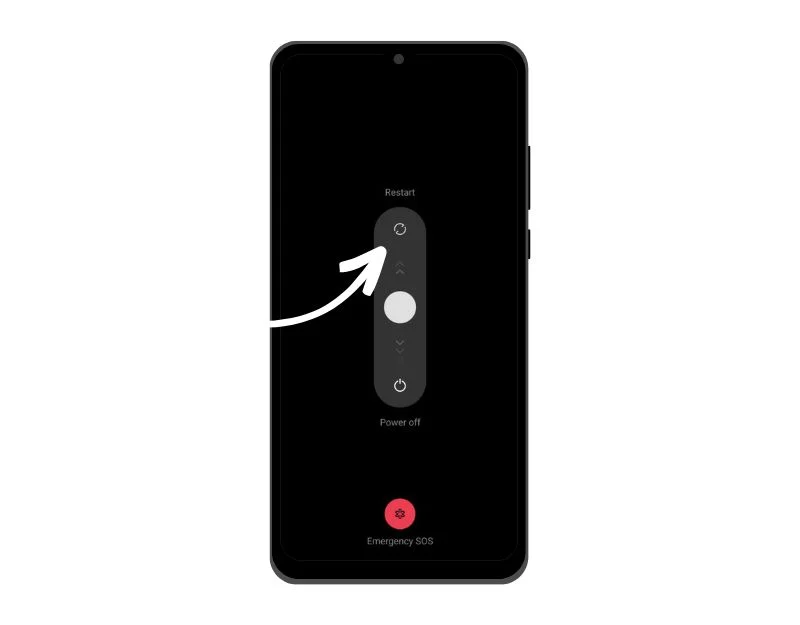
Reiniciar su teléfono inteligente solucionará las fallas temporales en la aplicación Telegram. Reiniciar su dispositivo puede solucionar el problema de las pegatinas que no se cargan en la aplicación Telegram. Además de solucionarlo, reiniciar también puede traer otros beneficios, como eliminar archivos temporales, liberar espacio de almacenamiento, mejorar el rendimiento del dispositivo y más.
Métodos avanzados de resolución de problemas
6. Forzar la detención de la aplicación Telegram
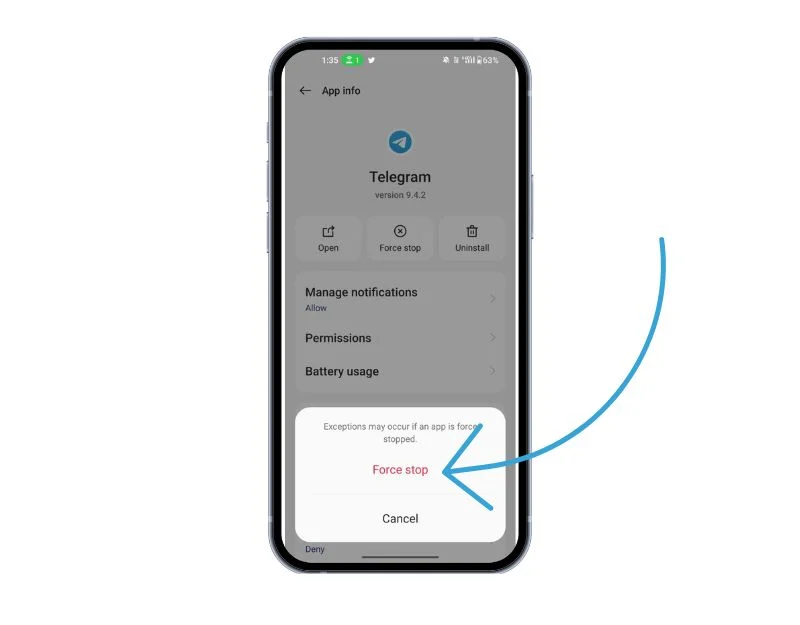

La detención forzada de una aplicación a veces puede ayudar a solucionar problemas temporales causados por procesos en ejecución. Cuando fuerza la detención de una aplicación, esencialmente elimina los procesos en ejecución y borra los datos temporales para que la aplicación pueda comenzar de nuevo la próxima vez que la inicie. En el caso de Telegram, esto puede ayudar a solucionar el problema con las pegatinas descargadas en la aplicación.
Para forzar la detención de una aplicación en Android, puede seguir los pasos a continuación:
- Abra la aplicación Configuración en su dispositivo Android.
- Desplácese hacia abajo y toque Aplicaciones o Administrador de aplicaciones r, según su dispositivo y la versión de Android.
- Encuentra Telegram y haz clic en él.
- En la pantalla de información de la aplicación , debería ver un botón que dice Forzar detención. Toca este botón.
- Aparecerá un mensaje de advertencia que le preguntará si desea forzar la detención de la aplicación. Toque Aceptar para confirmar.
- La aplicación ahora debería forzar el cierre y todos los procesos, servicios y notificaciones en segundo plano se detendrán.
- Alternativamente, puede buscar Telegram, presionarlo prolongadamente y hacer clic en la información para ver las opciones para forzar la detención.
- Tenga en cuenta que forzar la detención de Telegram no eliminará ningún dato o configuración asociada con la aplicación, por lo que puede continuar usando la aplicación como de costumbre después de forzar el cierre.
- En iPhone, simplemente puede ir a la pestaña reciente y deslizar hacia arriba para cerrar la aplicación.
Borrar la caché de la aplicación Telegram
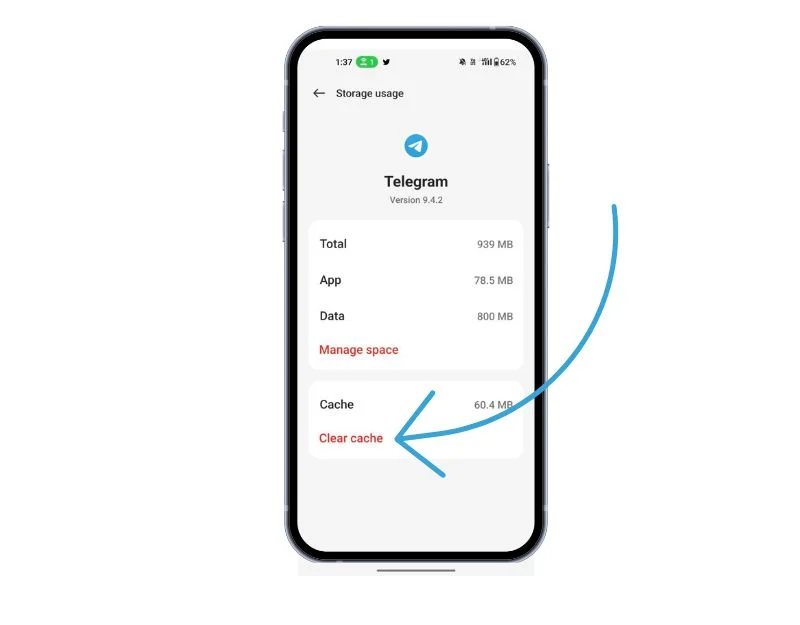
La caché de la aplicación es un almacenamiento temporal en su teléfono inteligente que contiene datos y archivos como imágenes, videos y otros datos a los que una aplicación necesita acceder con frecuencia para que la aplicación se cargue más rápido. Telegram usa este caché para cargar más rápido y funcionar mejor. Si el dispositivo tiene problemas de caché con el tiempo, puede hacer que la aplicación deje de funcionar. Simplemente puede borrar el caché para solucionar este problema.
Borrar la memoria caché de la aplicación no eliminará ningún dato personal, como las credenciales de inicio de sesión, la configuración guardada o los documentos relacionados con la aplicación. Solo elimina archivos temporales y datos que la aplicación ha almacenado en el caché.
Para borrar el caché en un dispositivo Android, puede seguir los pasos a continuación:
- Abra la aplicación Configuración en su dispositivo Android.
- Desplácese hacia abajo y toque "Aplicaciones" o "Administrador de aplicaciones", según su dispositivo y la versión de Android.
- Encuentra Telegram y haz clic en él.
- En la pantalla de información de la aplicación, debería ver una opción llamada "Almacenamiento". Toca esa opción.
- En esta pantalla, verá una opción llamada "Borrar caché". Toca esta opción.
- Aparecerá un cuadro de diálogo de confirmación que le preguntará si desea borrar el caché. Toque " Aceptar " para confirmar.
- Repita estos pasos para todas las demás aplicaciones cuyo caché desee borrar.
- Alternativamente, también puede encontrar la aplicación Telegram, mantenerla presionada, hacer clic en la configuración de información y memoria, y luego hacer clic en Borrar caché.
Cómo borrar el caché en iOS
- Abra Configuración en su iPhone y vaya a Configuración general
- Ahora toque en el almacenamiento del iPhone
- Seleccione Telegram de la lista de aplicaciones y haga clic en él
- Ahora haga clic en la opción Descargar aplicación para eliminar el caché del iPhone.
Desinstalar y reinstalar la aplicación Telegram
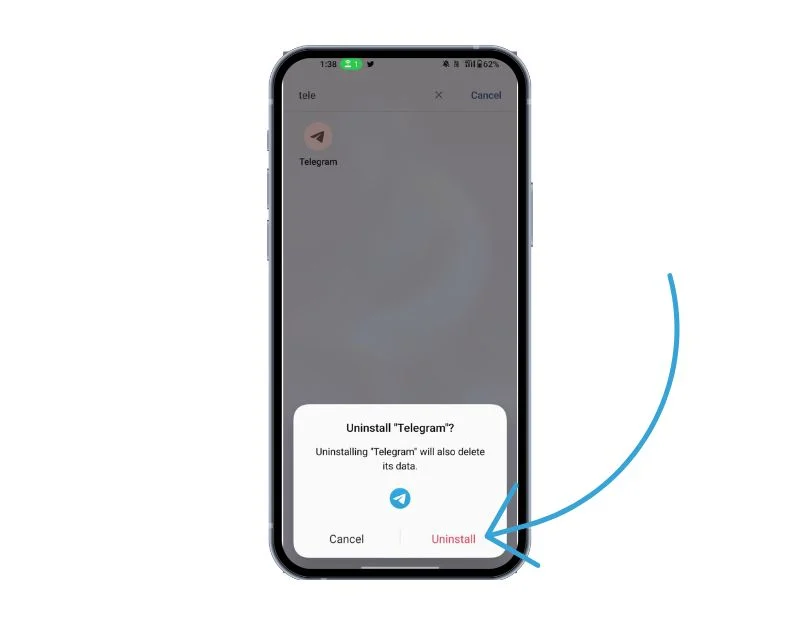
Si el problema persiste, intente desinstalar y reinstalar Telegram. Este es también uno de los métodos más populares y comunes para solucionar problemas de Telegram. Asegúrese de hacer una copia de seguridad de sus chats y medios antes de desinstalar Telegram. Puede perder sus datos si no lo hace correctamente. Siga los pasos a continuación para hacer una copia de seguridad de sus datos de Telegram.
- Abra Telegram en su dispositivo.
- Toque las tres líneas horizontales en la esquina superior izquierda para abrir el menú.
- Vaya a " Configuración " y luego a " Configuración de chat ".
- Seleccione " Copia de seguridad de chat ".
- Aquí, puede elegir hacer una copia de seguridad de sus chats de forma manual o automática y qué datos incluir en la copia de seguridad, como medios y pegatinas.
- Si elige hacer una copia de seguridad manualmente, toque " Copia de seguridad ahora ".
- Si elige realizar copias de seguridad automáticamente, seleccione la frecuencia de las copias de seguridad y el servicio de almacenamiento en la nube que desea utilizar. Telegram ofrece soporte para Google Drive e iCloud.
Actualizar la aplicación Telegram
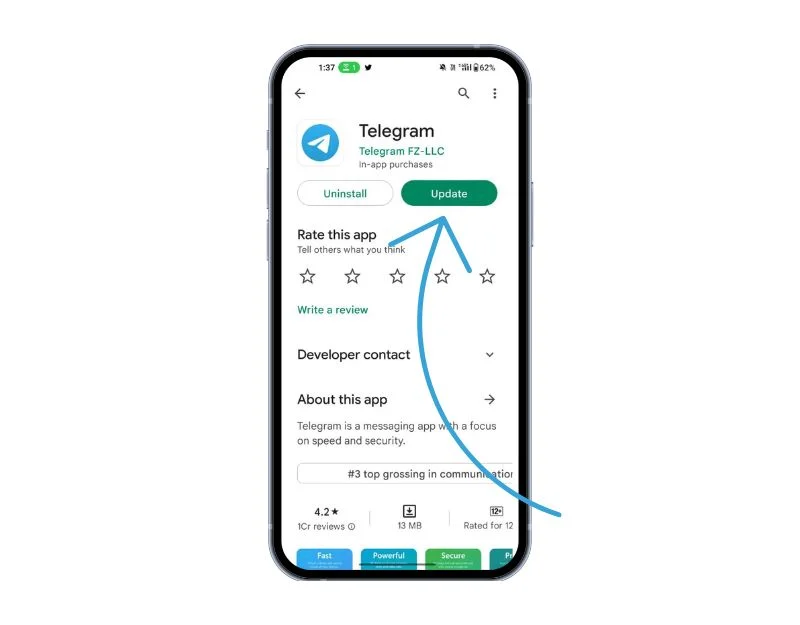
A veces, la versión específica de Telegram puede ser la razón por la cual las pegatinas no se cargan en la aplicación de Telegram. Esto puede ser un error del desarrollador o la versión específica de la aplicación no está optimizada para su dispositivo. Puede solucionar este problema fácilmente actualizando Telegram en Google Play Store y Apple App Store.
Revive tu colección de pegatinas
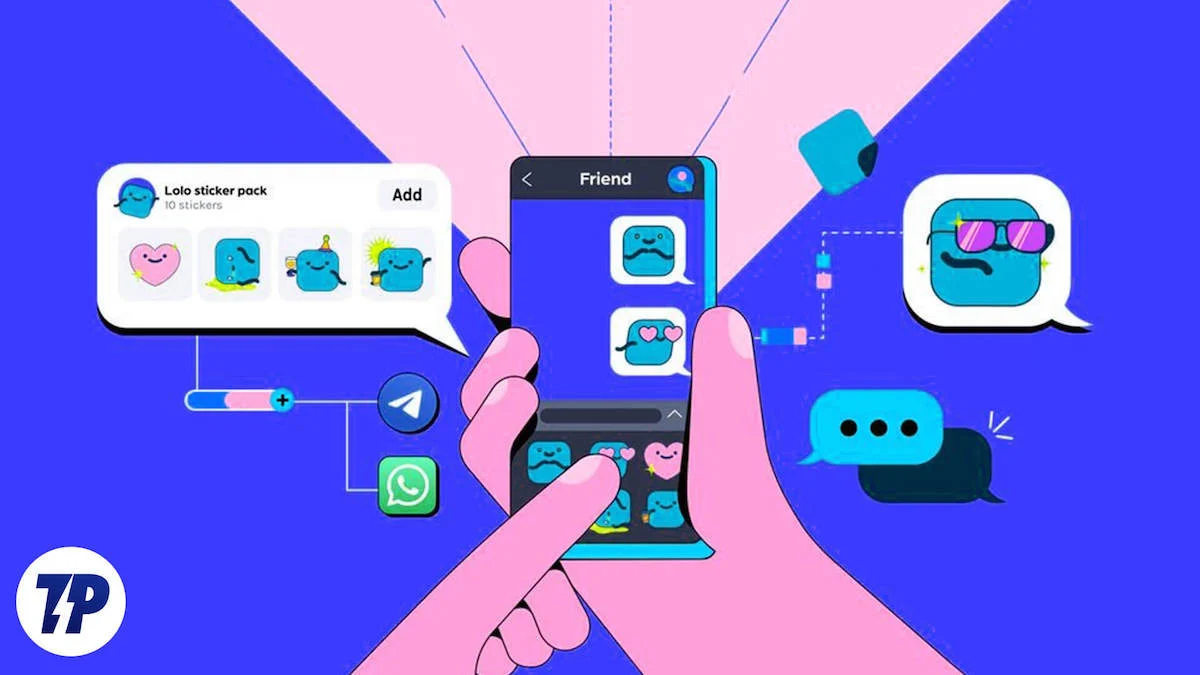
Por lo tanto, estas son las soluciones simples y fáciles para solucionar los problemas de carga de la etiqueta de Telegram en su Android y iPhone. Telegram es la segunda aplicación de mensajería más grande utilizada por millones de personas en todo el mundo. Las pegatinas son una de las características más importantes y destacadas de la aplicación Telegram.
Preguntas frecuentes sobre la reparación de las pegatinas de Telegram que no cargan el problema
¿El uso de una conexión VPN o proxy afectará la carga de calcomanías en Telegram?
Sí, las conexiones VPN o proxy a veces pueden causar problemas al cargar pegatinas en Telegram. Se recomienda deshabilitar temporalmente las conexiones VPN o proxy y verificar si las pegatinas se cargan correctamente.
¿Necesito estar conectado a Internet para usar los stickers de Telegram?
Sí, necesitas una conexión a Internet para descargar y usar los stickers de Telegram. Las pegatinas generalmente se cargan desde los servidores de Telegram, por lo que sin una conexión a Internet activa, puede experimentar problemas al cargar nuevas pegatinas o ver las existentes.
¿Puedo usar los stickers de Telegram sin conexión una vez que están cargados?
Sí, una vez que las pegatinas de Telegram se cargan en su dispositivo, puede usarlas sin conexión sin conexión a Internet. Sin embargo, si desea descargar nuevos adhesivos o acceder a paquetes de adhesivos adicionales, necesitará una conexión a Internet activa.
¿Puedo usar stickers de Telegram en varios dispositivos?
Sí, los stickers de Telegram se sincronizan entre dispositivos si ha iniciado sesión con la misma cuenta de Telegram. Si agrega o elimina pegatinas en un dispositivo, los cambios también se reflejarán en otros dispositivos.
¿Por qué no puedo ver algunos stickers en ciertos chats o grupos?
La disponibilidad de calcomanías en chats o grupos depende del paquete de calcomanías que se utilice y de los permisos establecidos por el administrador del grupo o del chat. Es posible que algunos paquetes de calcomanías no estén habilitados en ciertos chats o grupos, o que el administrador haya restringido el uso de calcomanías.
¿Puedo crear mis propios stickers de Telegram?
Sí, puedes crear tus propios stickers de Telegram. Telegram proporciona una plataforma llamada Sticker Bot que te permite crear y publicar tus propios paquetes de stickers. También puede usar herramientas de creación de calcomanías de terceros para diseñar calcomanías e importarlas a Telegram.
¿Puedo eliminar paquetes de pegatinas de Telegram?
Sí, puede eliminar los paquetes de pegatinas de Telegram. Así es cómo:
- Abre un chat en Telegram.
- Toque el icono de emoji para acceder a las pegatinas.
- En la parte inferior del panel de pegatinas, toca la pestaña "Pegatinas".
- Toque y mantenga presionado un paquete de pegatinas.
- Seleccione la opción "Eliminar" que aparece.
- Confirme la eliminación del paquete de adhesivos.
¿Puedo crear pegatinas animadas para Telegram?
Sí, puedes crear pegatinas animadas para Telegram. Telegram proporciona pautas y especificaciones para crear pegatinas animadas en su sitio web oficial. Puede usar software de terceros o herramientas en línea para crear pegatinas animadas en el formato requerido (APNG). Una vez creadas, puedes publicarlas como un paquete de pegatinas animadas en Telegram.
Otras lecturas
- Las mejores pegatinas de WhatsApp: divertidas, memes, animadas y más
- Las 5 mejores aplicaciones de pegatinas para Android
- Cómo agregar tus propias pegatinas personalizadas en WhatsApp
